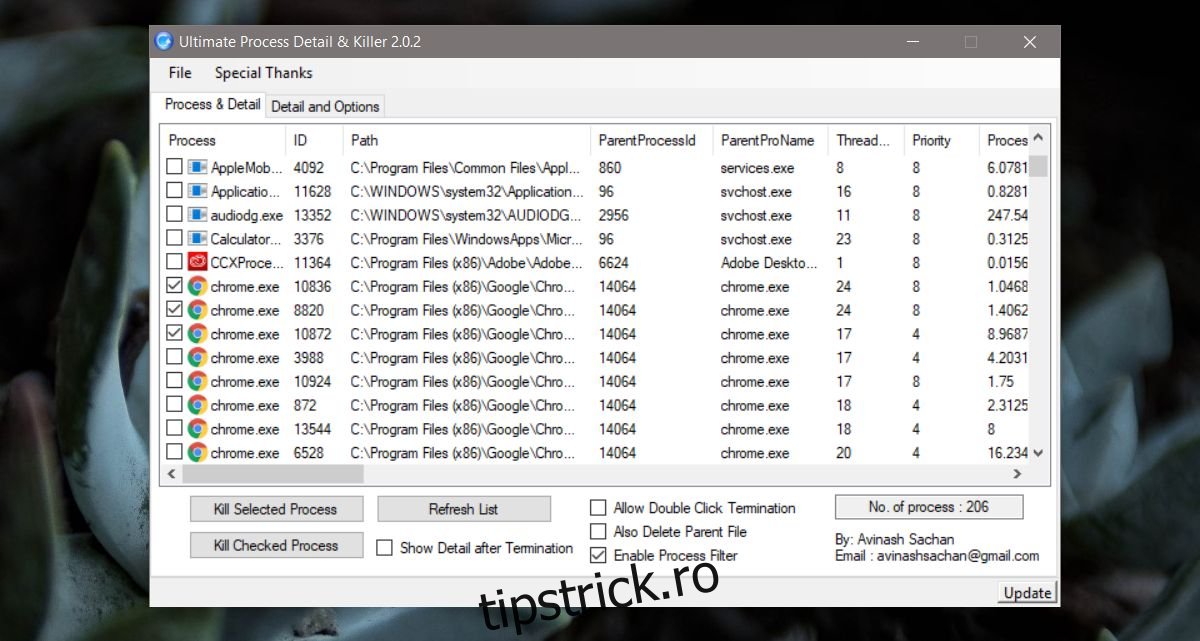Puteți închide o aplicație care nu răspunde atât pe Windows, cât și pe macOS. Pe Windows, este destul de ușor de făcut prin intermediul Managerului de activități. Deoarece majoritatea utilizatorilor au auzit și au folosit Managerul de activități la un moment dat, părăsirea unei aplicații nu este ceva complicat. De asemenea, utilizatorii macOS știu că există o opțiune Forțare renunțare sub meniul Apple din bara de meniu. Ceea ce este posibil ca utilizatorii ambelor sisteme de operare să nu fie conștienți este că puteți, de asemenea, să părăsiți mai multe aplicații. Pe Windows, veți avea nevoie de o aplicație terță parte pentru a face acest lucru, dar pe macOS funcția a fost încorporată de secole.
Forțați părăsirea mai multor aplicații pe Windows 10
Windows vine cu propriul Manager de activități care vă permite să forțați încheierea unei sarcini, adică o aplicație sau un proces. Din păcate, nu vă permite să închideți mai multe aplicații. Pentru a face asta, aveți nevoie de un manager de activități terță parte și veți avea răsfățat de alegere.
Ultimate Process Killer este un manager de activități terță parte gratuit pentru Windows, care vă permite să renunțați la mai multe aplicații și procese. Selectați procesele pe care doriți să le închideți forțat și faceți clic pe butonul „Omorâți procesele selectate”.

Fiți avertizat că această aplicație va enumera procesele esențiale necesare pentru a menține Windows să funcționeze. Dacă nu știi ce este un proces și renunți la el, s-ar putea să blochezi Windows sau să-l înghețe. Daunele nu vor fi permanente, dar puteți pierde munca nesalvată. Asigurați-vă că părăsiți doar un proces de aplicație.
Ieșirea forțată din mai multe aplicații pe macOS
Pe macOS, nu aveți nevoie de o aplicație terță parte pentru a forța închiderea mai multor aplicații. Puteți părăsi ele în același mod în care părăsiți o singură aplicație, cu o mică modificare. Mai întâi, deschideți meniul de ieșire forțată prin comanda rapidă de la tastatură Command + Option + Esc.
Când apare meniul, selectați mai multe aplicații ținând apăsată tasta Shift sau Command. Tasta Shift vă permite să selectați aplicațiile în ordine, iar tasta Comandă vă permite să le selectați din ordine. Faceți clic pe butonul Forțat pentru a părăsi aplicațiile selectate.
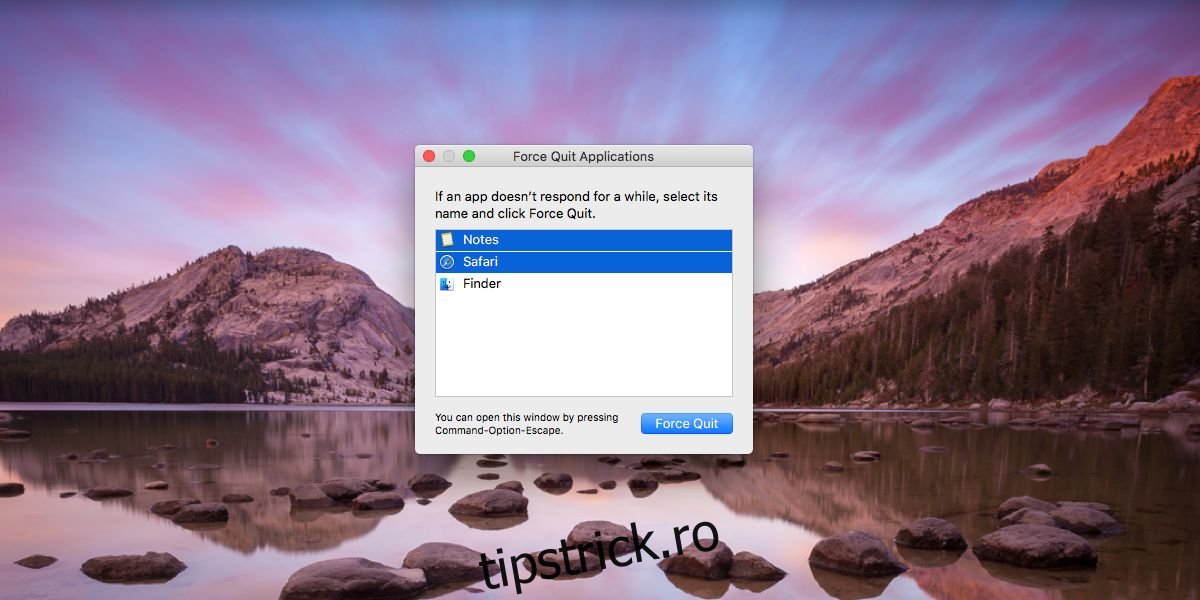
Motivul pentru care macOS face acest lucru atât de ușor și Windows pur și simplu nu vă lasă să faceți acest lucru este pentru că Windows nu listează doar aplicațiile în Managerul de activități. De asemenea, aplicațiile terțe de gestionare a activităților nu se limitează la aplicații. Ele listează procesele și un utilizator final nu poate face întotdeauna diferența dintre cele două. macOS nu face asta. Listează aplicații și nimic altceva, așa că este mult mai sigur de utilizat. Există o distincție între meniul aplicației Force Quit și Monitorul de activitate, ceea ce o face sigură.